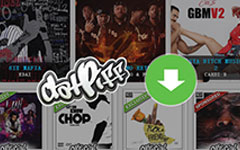Så hyr filmen på iTunes med flera enkla steg

Apples användare gillar alltid att titta på filmer på iPhone, iPad, iPod och Apple TV. Och där kommer till var filmerna kommer från? Vissa människor kan välja att köpa dem från iTunes eller Amazon. Och de flesta väljer att hyra film från iTunes. När allt kommer omkring är den senare mycket billigare än den tidigare. Och idag presenterar vi några metoder för att hyra filmer på iTunes via dina Apple-enheter. Dessutom behöver du också veta hur du tittar på hyrda filmer på nätet, hur man laddar ner filmer från iTunes, hur länge hyrs iTunes och hur man tar bort en film från iTunes när du har tittat på den. Dessutom måste du veta om det finns en metod att överföra filmfilen till andra enheter. Kolla in lösningarna för frågorna från artikeln nu.
Metoder att hyra film från iTunes
En sak du bör tänka på är att de hyrda filmerna endast kan vara tillgängliga på en enda enhet på grund av DRM-skydd. Det betyder att om du hyr filmer på din dator kan du synkronisera den med din iPhone eller iPad, men den kommer att försvinna på datorn. Dessutom, om du vill spela upp filmen på IOS-enheter och Mac, kan du behöva Airplay för att titta på dem på Apple TV. Därför är det mest effektiva sättet att hyra film hyr det direkt från den enhet du vill titta på filmen på. Om du vill hyra en film och titta offline på din Apple TV, kan du bara hyra den direkt från din set-top-box.
1. Så hyr filmer från iTunes på din Mac eller PC
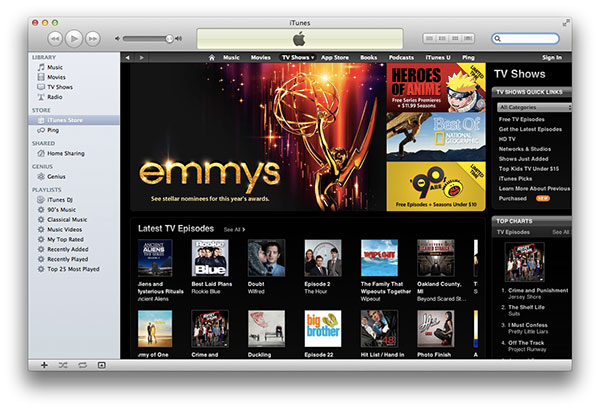
Öppna den senaste versionen av iTunes och hitta den film du vill ha i iTunes Store.
Klicka på filmen efter att du har hittat en film du vill hyra. Klicka sedan på hyran och ange ditt Apple ID-lösenord. När du betalar för det kan du njuta av det på din dator.
Och ibland kan filmen du vill ha inte vara tillgänglig för uthyrning. Om det är tillgängligt kommer alternativet att visas under alternativet att köpa när du klickar på det. Dessutom kan filmerna endast vara på en enhet i taget.
Följande hyresprocess vägleder dig för att slutföra hyrfilmen tills den laddas ned till din dator.
2. Hur hyr en film från iTunes på Apple TV
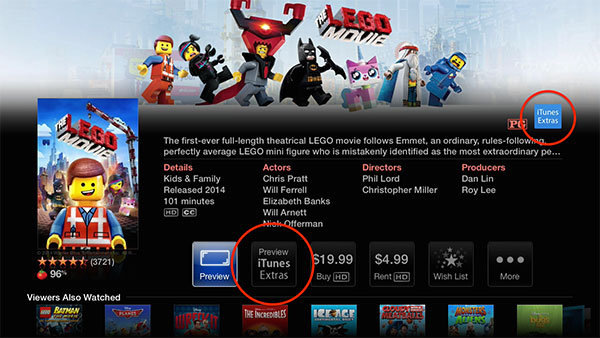
Öppna iTunes Movies App för att hitta en film du vill hyra. Du kan bara hyra film.
Om filmen är tillgänglig att hyra kan du se två alternativ. Och knacka hyra. Ange sedan ditt Apple ID-lösenord för att verifiera Apple TV-filmuthyrning.
Följande hyresprocess vägleder dig för att slutföra hyra filmen tills den laddas ner till dina enheter.
3. Så hyr en film från iTunes på iPhone, iPad eller iPod
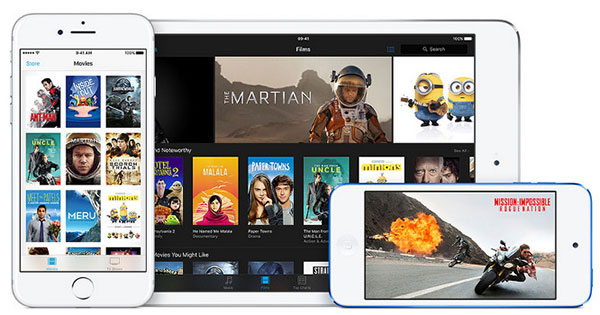
Öppna iTunes Store App och hitta de filmer du vill ha när du startar iTunes-programmet på din enhet.
Tryck på hyran och skriv in ditt iTunes Store-lösenord.
Följande hyresprocess vägleder dig för att slutföra hyra filmen tills den laddas ner till dina enheter.
Tips om att hyra filmer på iTunes
Hur länge kan du hyra en film på iTunes? Om de förbli ospelade kommer den hyrda filmen att ligga på dina enheter under 30-dagar. Och när du börjar titta på det, får du se dem på 24-timmar (i USA) eller i 48-timmar (någon annanstans). Och när tiden är över, kommer den hyrda filmen att försvinna.
4. Så här använder du hyrfilmer för alla enheter
Precis som nämnt, när du köpte hyrfilmen kan du bara använda för Apple TV, Mac eller iPhone. Om du vill överföra filmen till dina mobila enheter, såsom Android-surfplatta eller PC, fungerar inte hyrfilmen alls. Det är på grund av DRM från uthyrningen.
Vad ska du göra för att göra hyrfilmerna på iTunes eller andra filmuthyrningspartier till en DRM-film? Så idag vill jag dela dig med användbar DRM Removal-programvara - Tipard Video Converter Ultimate det gör hyrfilmerna till en DRM-fri. Kolla bara mer detaljer om programmets fantastiska egenskaper som nedan.
Ta bort DRM-skyddet för hyrfilmerna online, från YouTube, iTunes, Google Movie eller andra.
Ladda ner filmer från YouTube, Facebook, Vimeo Metacafe och flera webbplatser.
Konvertera videofiler till alla populära video / ljudformat så att du kan titta på hyrfilmer offline.
Dessutom stödjer det externt ljudspår och flera ljudspår för att hjälpa dig att njuta av filmerna.
Den inbyggda videoredigeraren kan rotera video och förbättra videokvaliteten och anpassa videofilerna.
5. Så här byter du hyr filmer till en DRM-fri fil
Ladda hyrd film till DRM-borttagaren
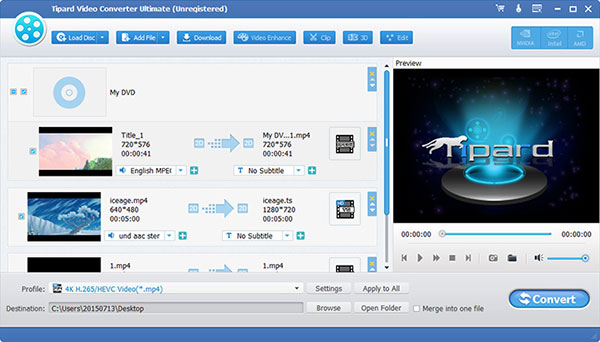
Klicka på Lägg till filknapp för att ladda videofiler från den hyrda filmen till programmet. Spela upp filmen så att den fungerar.
Välj utmatningsformat
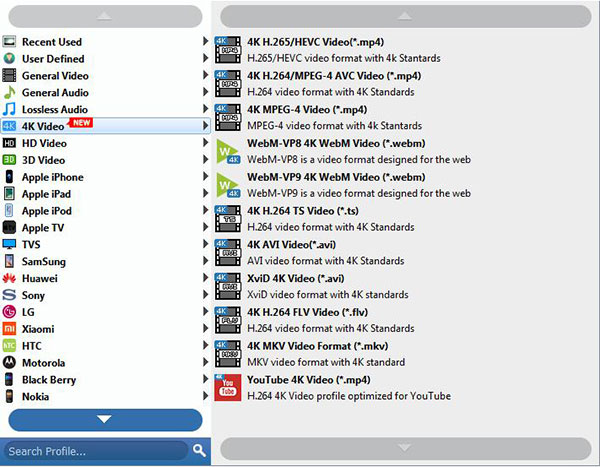
Välj en videofil och klicka på profilknappen. Du kan välja det format du vill ha i rullgardinsmenyn. Använd Apply to All-knappen för att konvertera alla importerade videofiler till samma format. Eller du kan välja olika format.
Börja konvertera med DRM-borttagning
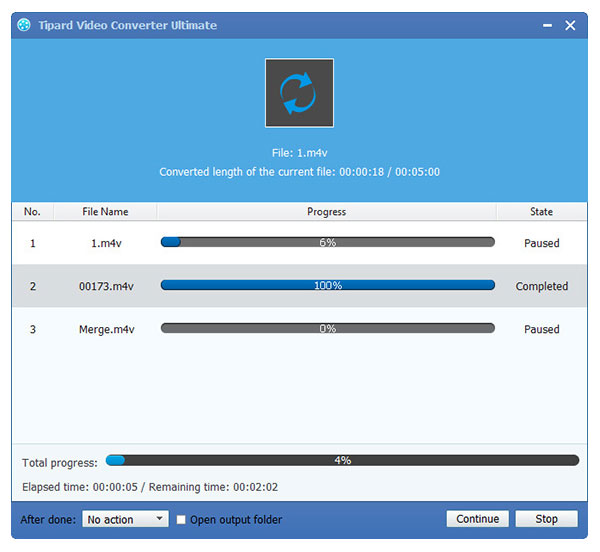
När du klickar på knappen Konvertera börjar programmet ta bort DRM-skyddet och konvertera hyrfilmen på iTunes till motsvarande videoformat enligt dina krav.
Slutsats
Att hyra film från iTunes är en grundläggande färdighet i våra dagliga liv. Och DRM-borttagningsprogrammet spelar också en viktig roll i den. Således borde vi lära oss mer om informationen och metoderna för att hyra filmer i iTunes. Att veta bra programvara för att ta bort DRM är dessutom en annan vinst. Tipard Video Converter Ultimate hjälper dig inte bara att ta bort DRM, men erbjuder också massor av verktyg som redigering, ändring av format, sammanslagning och så vidare. Sammantaget kan vad du lär dig här hjälpa dig att se din favorit i din telefon, tv och andra enheter du gillar. Jag hoppas att du kan njuta av det. Om du har några frågor om att hyra filmer kan du dela mer information i kommentarerna.
Så hyr filmen på iTunes med flera enkla steg